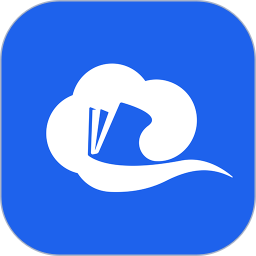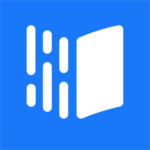- 希沃白板怎么清除缓存文件 06-27 11:59
- 希沃白板怎么设置段落行距 06-27 11:57
- 希沃白板怎么设置背景 06-27 11:56
- 希沃白板怎样降噪 06-27 11:54
- 希沃白板查找课件库的步骤方法 06-27 11:53
- 希沃白板直播授课的基础步骤 06-27 11:35
- 希沃白板怎么查看版本 06-27 11:33
- Blender怎么启用插件 12-21 08:35
希沃白板软件中,很多小伙伴对于如何生成二维码,还不是很了解。这里为大家带来关于生成二维码的详细步骤分享,快一起来看看吧!
进入希沃白板,找到想要分享的课件,点击其中的“分享”功能即可,还能直接利用Ctrl+Q的快捷键进行操作,

弹出课件分享的界面,第一个分享方法是通过手机号进行分享,还需输入好友的手机号,即可一键分享至它所在账号的希沃白板软件中,
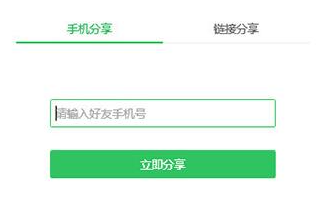
第二种分享方法,可以在链接分享栏目通过链接的方式进行分享,若想要生成二维码,只需点击右下角的“二维码”功能即可生成,通过复制二维码并发送给好友,好友只需通过扫一扫并打开链接,就能够成功获取此课件,
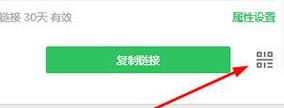
若想调整此课件的分享形式,只需在“属性设置”中即可更改公开或加密状态,并选择链接有效期。
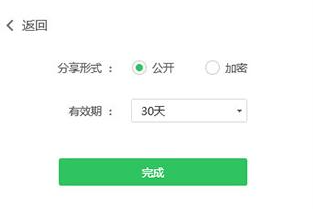
43.08MB / 2025-12-19
63.33MB / 2025-12-19
20.17MB / 2025-12-19
165.64MB / 2025-12-18
492.61MB / 2025-12-18
156.17MB / 2025-12-18
102.03MB
2025-12-18
68.82MB
2025-12-20
63.33MB
2025-12-19
10.68MB
2025-12-18
7.38MB
2025-12-20
83.02MB
2025-12-17
84.55MB / 2025-09-30
248.80MB / 2025-07-09
2.79MB / 2025-10-16
63.90MB / 2025-12-09
1.90MB / 2025-09-07
210.99MB / 2025-06-09
374.16MB / 2025-10-26
京ICP备14006952号-1 京B2-20201630 京网文(2019)3652-335号 沪公网安备 31011202006753号违法和不良信息举报/未成年人举报:legal@3dmgame.com
CopyRight©2003-2018 违法和不良信息举报(021-54473036) All Right Reserved